Kaip pašalinti strėles iš etikečių
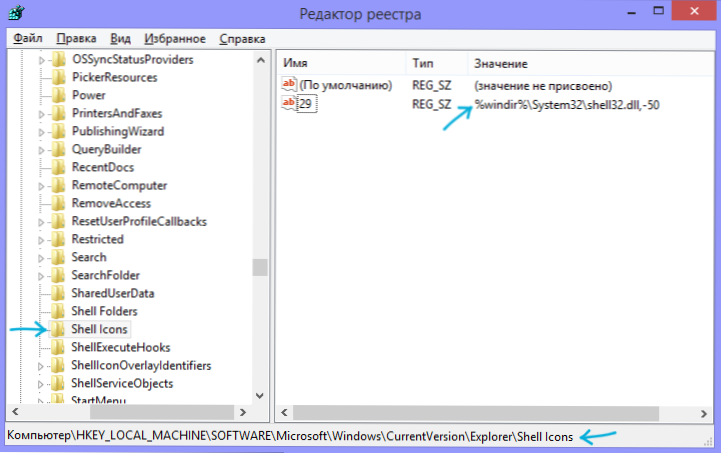
- 1566
- 492
- Gustavo Mills
Jei vienam ar kitam tikslui reikia pašalinti rodykles iš „Windows 7“ etikečių (nors apskritai tai veiks „Windows 8“), čia rasite išsamias ir paprastas instrukcijas, kuriose aprašytumėte, kaip tai padaryti. Cm. Taip pat: kaip pašalinti rodykles iš „Windows 10“ etikečių
Kiekvienoje „Windows“ etiketėje, be pačios piktogramos, taip pat yra rodyklė apatiniame kairiajame kampe, o tai reiškia, kad tai yra etiketė. Viena vertus, tai yra naudinga - jūs nepainiate patį failą ir nuorodą į jį, todėl jis neveiks, kad atėjote dirbti su „Flash Drive“, o jame, o ne dokumentams, yra tik tik dokumentai sparčiai rašyti ant jų. Tačiau kartais noriu, kad strėlės nerodytos etiketėse, nes jos gali sugadinti planuojamą darbalaukio ar aplankų dizainą - galbūt tai yra pagrindinė priežastis, kodėl jums gali tekti pašalinti garsias rodykles iš etikečių. Tai taip pat gali būti naudinga: kaip pašalinti skydą iš „Windows 10“, 8 ar „Windows 7“ etiketės.
Pakeiskite, pašalinkite ir grįžkite į rodyklių vietą etiketėse „Windows“
ĮSPĖJIMAS: Šaulio pašalinimas iš nuorodų gali apsunkinti veikimą „Windows“ dėl to, kad bus sunkiau atskirti nuorodas nuo failų, kurių jie nėra.
Kaip pašalinti rodykles iš nuorodų naudojant registro redaktorių
Paleiskite registro redaktorių: Greičiausias būdas tai padaryti bet kurioje „Windows“ versijoje yra paspausti klavišų „Win + R“ klavišus ir įvesti Regedit, Tada paspauskite gerai arba įveskite.
Registro redaktoriuje atidarykite šį kelią: Hkey_local_machine \ programinė
Jei „Explorer“ skyriuje nėra Shell Piktogramos, Tada sukurkite tokį skyrių spustelėdami „Explorer“ su tinkamu pelės mygtuku ir pasirinkdami „Sukurti“ - „skyrių“. Po to nustatykite skyriaus pavadinimą - „Shell“ piktogramos.
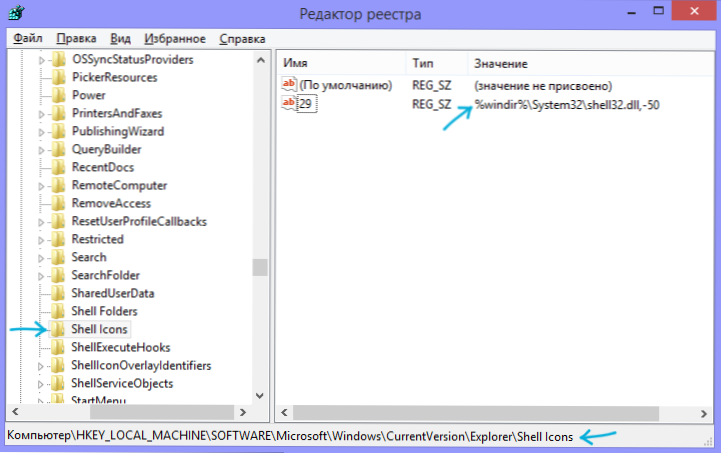
Pasirinkę reikiamą skyrių, tinkamame registracijos redaktoriaus regione, spustelėkite dešinįjį pelės mygtuką, kad gautumėte nemokamą vietą ir pasirinkite „Sukurti“ - „Strite Parameter“, pavadinkite jį 29.
Spustelėkite parametrą su 29 dešiniojo pelės mygtuku, pasirinkite „Keisti“ kontekstinio meniu elementą ir:
- Nurodykite kelią į ICO failą kabutėse. Nurodyta piktograma bus naudojama kaip rodyklė etiketėje;
- Naudokite prasmę %Windir%\ System32 \ Shell32.Dll, -50 pašalinti rodykles iš etikečių (be citatų); Atnaujinimas: Komentarų ataskaita, kad turėtų būti naudojamas „Windows 10 1607“ %Windir%\ System32 \ Shell32.Dll, -51
- Naudoti %Vėjo%\System32 \„Shell32“.Dll, -30 Norėdami parodyti mažą rodyklę ant nuorodų;
- %Windir%\ System32 \ Shell32.Dll, -16769 - Norėdami parodyti didelę rodyklę ant nuorodų.
Atlikus pakeitimus, iš naujo paleiskite kompiuterį (arba išeikite iš langų ir vėl eikite), rodyklės iš etikečių turėtų išnykti. Šis metodas yra išbandytas „Windows 7“ ir „Windows 8“. Manau, kad turėčiau dirbti dviejose ankstesnėse operacinės sistemos versijose.
Vaizdo instrukcijos, kaip pašalinti rodykles iš etikečių
Žemiau esančiame vaizdo įraše parodytas ką tik aprašytas metodas, jei tekstinėje vadovybės versijoje kažkas liko nesuprantamas.
Manipuliacijos virš etikečių rodyklės naudojant programas
Daugybė programų, skirtų „Windows“ dizainui, ypač keičiant piktogramas, taip pat žino, kaip pašalinti rodykles iš piktogramų. Pvz., Tai gali padaryti „iconpackager“, „Vista“ trumposios perspektyvos valiklią (nepaisant pavadinimo „Vista“, jis taip pat veikia su šiuolaikinėmis „Windows“ versijomis). Išsamiau, manau, nėra prasmės apibūdinti - programose tai yra intuityviai, ir, be to, manau, kad registro metodas yra daug lengvesnis ir nereikalauja nieko įdiegti.
Reg failas, skirtas pašalinti rodykles etiketės piktogramose
Jei sukuriate failą su plėtiniu .Reg ir kitas teksto turinys:
„Windows“ registro redaktoriaus 5 versija.00 [hkey_local_machine \ programinė.Dll, -50 "
Ir po to paleiskite jį, tada bus atlikti „Windows“ registro pakeitimai, kurie išjungia šaulių rodymą ant nuorodų (iš naujo paleidus kompiuterį). Atitinkamai, norėdami grąžinti etiketės rodyklę -50, nurodykite -30.
Apskritai, tai yra visi pagrindiniai būdai, kaip pašalinti rodyklę iš etikečių, visi kiti yra kilę iš aprašytų. Taigi, manau, atlikti užduotį, pakaks aukščiau pateiktos informacijos.

